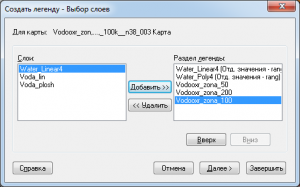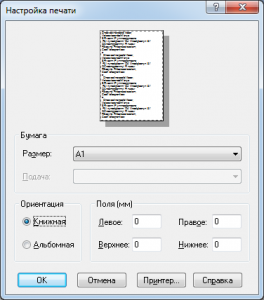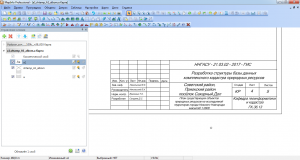Как сделать картограмму в мапинфо
Изучаем Digital Humanities
Учебные цели: получить представление о программном продукте MapInfo Pro; формирование навыков работы с геоинформационной системой на основе MapInfo Pro.
Тип: Практическое занятие или лабораторная работа
Автор: Илиана Исмакаева
Трудомкость: 2 ч.
Тема: Истории и события, отображенные на карте
Геоинформационная система (географическая информационная система, ГИС) – система сбора, хранения, анализа и графической визуализации пространственных географических) данных и связанной с ними информации об исследуемых объектах.
MapInfo Pro – является одной из самых популярных программ для создания и анализа географических карт.
Основные понятия в MapInfo:
Интерфейс MapInfo:
Рис. 1. Начало работы в MapInfo
Рис. 2. Экспорт карты
Рис. 3. Эспортированное изображение карты
2. Создание новых таблиц в MapInfo:
Для отображения на карте географических объектов (уездов, городов, рек и т.д.) создаем таблицы. Для каждого объекта отдельная таблица. Для этого:
Рис. 4. Создание новой таблицы
Затем необходимо создать структуру новой таблицы. Например, для таблицы «Уезд» задаем следующие поля (рис. 5). Затем нажимаем «Создать«. В поле «Уезд» можно будет вписать название прорисованного уезда. Если у вас есть дополнительная информация по площади уезда, населению и т.д., можно добавить соответствующие поля для добавления данных и их дальнейшего анализа.
Рис. 5. Создание структуры таблицы
Далее для прорисовки уездов используем инструмент «Полилиния». Добавляем необходимые данные.
Аналогично создаем остальные таблицы.
Полезные команды в MapInfo:
С помощью команды «Сгладить углы» можно преобразовывать углы в дуги.
В MapInfo можно совместить узлы между двумя близ лежащими полигонами или полилиниями — выровнить их относительно друг друга.
Использование автотрассировки облегчает обход смежных границ, они прорисовываются автоматически.
Формирование макета печати в MapInfo Professional
Заключительным этапом при создании любого картографического материала, является формирование макета печати.
Основными блоками макета печати, являются:
В начале формирования макета печати, создаётся легенда к картографическому материалу в ГИС MapInfo Professional. Легенда – это список, в котором перечислены все условные знаки и их описание. Она помогает пользователям лучше понять увиденное на карте. Для её создания в строке меню следует выбрать «Карта-Создать легенду». В открывшемся окне «Создать легенду – Выбор слоёв», представленное на рисунке 1. Выбираем все необходимые слои и нажимаем кнопку «Завершить». Открывается окно «Конструктор легенды», где остаётся лишь задать названия и шрифт описания, а также разместить объекты легенды в нужном порядке.
Рисунок 1 – Окно «Создать легенду – Выбор слоёв»
Затем переходим в окно формирования отчёта. Для этого в строке меню выбираем «Окно-Новый отчёт». Затем следует задать настройки печати. Для этого в строке меню выбираем «Файл-Настройки печати» и в открывшемся окне «Настройки печати», производим выбор принтера и задаём необходимы размер листа. Это окно представлено на рисунке 2.
Рисунок 2 – Окно «Настройки печати»
В открывшемся окне «Отчёт» на листе размещаем заранее подготовленный штамп с зарамочным оформлением. Пример штампа представлен на рисунке 3.
Рисунок 3 – Штамп в MapInfo Professional
Затем, с помощью инструмента «Рамка» добавляем к отчёту легенду и отвекторизованную карту, для которой необходимо задать масштаб отображения. Для этого два раза нажимаем на рамку карты и в открывшемся окне «Рамка», представленное на рисунке 4, ставим флажок напротив «Изменять размер рамки» и выставляем необходимый «масштаб карты».
Рисунок 4 – Окно «Рамка»
В результате был сформирован макет печати в ГИС MapInfo Professional, после чего его можно отправлять на печать. Пример макета печати представлен на рисунке 5.
Создание тематических карт в программе MapInfo Professional
В статье рассматривается специфика создания и редактирования электрон — ных тематических карт в MapInfo Professional. В качестве примера взята карта Москвы, на которой отражены два показателя: потенциальная криминогенность районов и численность населения города. В первом случае для создания карты ис — пользуется способ качественного фона, во втором — способ картограмм.
Информационные технологии прочно вошли в жизнь нашего общества. Они затрагивают практически все сферы и направления. Создание геоинфор — мационных систем (ГИС), а на их основе и компьютерных карт уже давно не является чем-то новым. Однако, сегодня, когда работа с ГИС неотъемлемая часть для выполнения картографических произведений, немногие знают и умеют пользоваться хотя бы одной из них. В связи с этим хотелось бы обра — тить внимание на программу MapInfo Professional. Она достаточно удобна для создания и редактирования тематических карт.
В первую очередь нужно использовать уже имеющееся или создать новое рабочее пространство (workspace) или рабочую таблицу (table).
В данном случае будет рассмотрен пример создания рабочей таблицы
(карты) с последующим нанесением на нее тематической информации.
Если карта находится в растровом виде (обычная картинка в любом гра — фическом формате), ее необходимо оцифровать. Для этого существует спе — циальный прибор — цифрователь. Если его нет, то оцифровать карту можно в самой программе.
Растровые изображения в MapInfo можно разделить на три категории:
1. полностью зарегистрированное изображение, на котором отмечены кон — трольные точки, и для которого задана проекция (например, GeoTIFF — файл);
2. частично зарегистрированное изображение, на котором имеются кон — трольные точки, но при этом не подобрана проекция (например, изображение, связанное с файлом «Word»);
3. незарегистрированное изображение, в котором отсутствуют контроль — ные точки и проекция [1].
Иногда приходится начинать работу с незарегистрированными изображе — ниями и часто точные координаты контрольных точек проекция не имеют зна — чения (например, картосхемы или эмблемы).
Для того, чтобы открыть незарегистрированное изображение следует вы — полнить следующие действия:
1. выполнить команду «файл > открыть таблицу»;
2. из списка «типы файлов» выбрать «растр»;
3. необходимо выбрать нужный файл из списка и нажать «ОК». Появится диалог, предлагающий регистрировать изображение или просто его показать. В данном случае нужно «показать».
При этом будет создан файл с расширением «.tab», использующий плано — вые координаты. MapInfo использует собственные временные контрольные точки для ориентации и расположения изображения на экране [1].
После того, как изображение появится на экране, с ним уже можно про — изводить различные действия. Так, если есть необходимость в выделении отдельной территории из единой картинки, можно воспользоваться инстру — ментами 
ритории). Таким образом, оцифровывая уже имеющуюся картинку, получаем
новую (новый слой), которую также можно редактировать. Редактирование слоя осуществляется при помощи редактора слоев (layer control), достаточ — но нажать на правую кнопку мыши и выбрать соответствующую директорию (рис. 1). Откроется диалоговое окно, в котором показаны все слои, открытые в данный момент. Выделив любой из них, можно его редактировать (изменять цвета или штриховку, подписывать названия и т. д.) (рис. 2.)
Рис. 1. Выбор редактора слоев (layer control).
Рис. 2. Редактирование слоев изображения.
В данном случае показана картосхема Москвы, каждый район которой
представляет собой отдельный слой, несущий определенную информацию. На основную карту нанесена штриховка и подписаны районы. Некоторые районы окрашены в более темный цвет, таким образом выделены районы по — тенциально нестабильные по криминогенной обстановке по сравнению с го — родом в целом (рис. 3) [2].
Рис. 3. Выделение районов по определенным признакам.
Представленный в данном примере показатель отражает качественную характеристику явления. Однако при составлении и работе с картами ис — пользуются также и количественные показатели. Если первый предполагает в основном работу с цветом и штриховкой, то для отображения вторых под — ходят значки, диаграммы, точки и т. д. Главное условие при этом — показатели должны быть занесены в информативную таблицу (info tool), из которой они будут выбраны при создании тематической карты.
В целом, способы изображения явлений на тематических картах разра — ботаны, исходя из характера самих явлений и особенностей их размещения по территории. Для изображения показателей, в MapInfo применяются сле — дующие способы: диапазонов значений, размерных символов, плотности точек, отдельных значений, круговых и столбчатых диаграмм, растровых поверхностей.
Для создания тематических карт используются три диалога, в которых можно выбрать тип тематической карты, название таблицы и ее поля, по которым следует строить карту, а также выбрать различные на — стройки [1].
В программе можно создавать тематические карты семи различных типов. Способ построения тематической карты зависит от характера картографиче — ских показателей.
Следующий пример создания тематической карты «Численность на — селения Москвы». В данном случае будет отражен количественный пока — затель.
Последовательность выполнения действий:
1. Диалоговое окно «карта» («map») > «Создать тематическую карту» («Create thematic map»).
2. В открывшемся окне предлагается выбрать тип значка (рис. 4).
Рис. 4. Выбор типа значка в диалоговом окне.
3. Далее необходимо определить показатель (показатели), который (кото — рые) будет отражен на карте (выбрать из предложенного списка) (рис. 5).
Рис. 5. Выбор показателей из информативной таблицы (info tool).
4. Наконец, создается тематическая карта, где выделен выбранный по-
казатель. В данном случае – это численность населения Москвы по районам
Рис. 6. Фрагмент карты численности населения Москвы.
В представленном примере использовались круговые диаграммы, раз — личные по диаметру в зависимости от количества населения по районам. По- казателей может быть несколько, но последовательность выполнения работы остается такой же, с той лишь разницей, что в окне выбора показателей нужно выбрать несколько.
Следующим этапом создания тематических карт является легенда. После — довательность ее выполнения представлена ниже:
1. В диалоговом окне «карта» («map») > «Создать легенду» («Create legend»).
2. Выбрать карту, для которой строится легенда (рис. 7).
Рис. 7. Создание легенды тематической карты.
3. Далее даются подписи легенды.
4. Последний шаг — это подписи показателей легенды.
5. В новом диалоговом окне появляется легенда.
Таким образом, имеется в наличии тематическая карта численности на — селения Москвы по районам и легенда к ней.
Для того, чтобы легенда отразилась в рабочем поле карты, необходимо на панели инструментов нажать соответствующую функцию (рис. 8).
Рис. 8. Отображение легенды в рабочем окне карты.
Представленные примеры ярко демонстрируют факт: владея навыками работы с ГИС, в данном случае в программе MapInfo Professional, можно соз — давать тематические карты любого содержания, используя не только способы послойной окраски или штриховки, но и способы значков, картограмм, кар- тодиаграмм и др. На картах можно отражать как качественные, так и коли- чественные показатели. Одновременная работа с несколькими слоями позво — ляет наносить на карту несколько показателей сразу.
Создание карт в программе занимает немного времени и главным образом выполняется автоматически.
Материал взят из: Вестник МГПУ Серия «Естественные науки» № 1 (3)
Создание и обмен шаблонами отчётов в MapInfo Pro
У каждого пользователя есть свои предпочтения или спецификации при создании отчётов и добавлении конкретных элементов: карт, списков, шкал, легенд, заголовков и т.д. Все это можно настроить с помощью MapInfo Pro и сохранить на будущее, чтобы ускорить дальнейшее создание новых карт с помощью сохраненных шаблонов.
Надстройка «Шаблон отчёта» автоматически загружается при запуске MapInfo Pro. Она должна оставаться загруженной, чтобы пользователь имел доступ к образцам шаблонов и своим собственным сохраненным шаблонам. MapInfo Pro предоставляет пользователям возможность выбрать шаблон из существующей галереи или же создать новый и сохранить его в галерее для будущего использования.
Настраиваемый шаблон отчёта определяется пользователем и содержит окно с необходимыми заполнителями (рамками) для карт, браузеров и других открытых окон в определенном порядке представления. Шаблон может содержать как статический, так и динамический контент. Статический контент, такой как текст, логотип компании и т.д., всегда остается неизменным, тогда как динамический контент добавляется во время использования.
Создание шаблона отчёта
Чтобы создать новый шаблон, на вкладке ОТЧЁТ в подразделе «Страница» нажмем «Новый отчёт», и в раскрывающемся окне выберем «Пустой шаблон».
В этот пустой шаблон могут быть добавлены как статические, так и динамические объекты, а страница отчёта может быть сохранена с контейнерами-заполнителями (рамками) для дальнейшего использования.
Далее в подразделе « Вставить » в шаблон можно добавить карты, легенды, списки, тексты, изображения и масштабную шкалу.
Карты:
Показывает карты открытые в данный момент
При выборе карты, содержащей легенду и / или масштабную линейку, окно легенды или масштабная линейка также клонируются в окне отчёта
Рамки карты (разделы):
Статические элементы, которые могут быть добавлены во время создания, например: фигуры, текстовые поля, изображения и символы.
Динамические элементы, которые заполняются во время использования, например карты, легенды и т.д.
При выборе встроенного окна карты для вставки в пустую рамку легенды не клонируются, если таковые имеются.
Нажмите на «Новая карта», чтобы добавить слой с любой из всех открытых карт.
Контекстное меню отчёта содержит две соответствующие опции:
Удалить содержимое: Удаляет содержимое из выбранного раздела, оставляя его рамку, которую можно заполнить другим статическим или динамическим содержимым.
Удалить выбранные разделы: Полностью удаляет выбранный раздел из отчета вместе с его рамкой.
После создания шаблона отчёта его можно сохранить для использования в будущем.
Созданные и сохраненные шаблоны могут быть доступны любому пользователю в локальной сети или за ее пределами.
Обмен шаблонами отчётов
Внутренний доступ: можно осуществить с помощью общей сетевой папки, которая выбирается при установке MapInfo Pro для рабочей группы. Например, можно указать расположение установленных файлов в C:\Shared. И эти шаблоны появятся в общем разделе галереи.
Обмен шаблоном очень прост.
1. Используйте значок «Опубликовать шаблон» в галерее. Шаблон будет автоматически предоставлен всем, кто настроен на использование каталога рабочей группы.
2. Или же используйте кнопку «Сохранить шаблон» на ленте и выберите «Рабочая группа» в качестве местоположения в опции «Сохранить в».
Внешний доступ: производится с помощью ZIP-файла, который содержит шаблон отчёта и связанные изображения. Чтобы создать ZIP-файл, вы можете либо использовать кнопку «Сохранить шаблон» и выбрать «Экспортировать как ZIP-файл», либо использовать кнопку «Экспорт шаблона» в галерее. ZIP-файл может быть прикреплен к электронному письму или помещен в облако.
Файлы пользовательских шаблонов сохраняется по адресу «C:\Users\ \AppData\Local\MapInfo\MapInfo\Professional\1900\Tools\LayoutTemplate\Templates\My Templates»
Создание тематических карт в программе MapInfo
Общая характеристика функций геоинформационных систем: ввод и редактирование данных, цифровое моделирование рельефа и анализ поверхностей, измерительные операции. Знакомство с особенностями и этапами создания тематических карт в программе MapInfo.
| Рубрика | Программирование, компьютеры и кибернетика |
| Вид | курсовая работа |
| Язык | русский |
| Дата добавления | 01.06.2015 |
| Размер файла | 1,4 M |
Отправить свою хорошую работу в базу знаний просто. Используйте форму, расположенную ниже
Студенты, аспиранты, молодые ученые, использующие базу знаний в своей учебе и работе, будут вам очень благодарны.
Размещено на http://www.allbest.ru/
«Создание тематических карт в программе MapInfo«
1. Общие сведения о географических информационных системах
1.1 Понятия о географических информационных системах
Считается, что географические или пространственные данные составляют более половины объема всей циркулирующей информации, используемой организациями, занимающимися разными видами деятельности, в которых необходим учет пространственного размещения объектов. ГИС ориентирована на обеспечение возможности принятия оптимальных управленческих решений на основе анализа пространственных данных.
Что находится в заданной области?
Где находится область, удовлетворяющая заданному набору условий?
Современные ГИС расширили использование карт за счет хранения графических данных в виде отдельных тематических слоев, а качественных и количественных характеристик составляющих их объектов в виде баз данных. Такая организация данных при наличии гибких механизмов управления ими, обеспечивает принципиально новые аналитические возможности.
1.2 «Данные», «информация», «знания» в геоинформационных системах
Конкретизируя термины «данные», «информация», «знания», применительно к оперированию ими в информационной системе, можно отметить, что, имея много общего, эти понятия различаются по своей сути.
Применительно к ГИС под информацией понимается совокупность сведений, определяющих меру наших знаний об объекте.
Информационные системы можно рассматривать как эффективный инструмент получения знаний.
В настоящее время на рынке программных продуктов представлено несколько видов систем, работающих с пространственно распределенной информацией, к ним в частности, относятся системы автоматизированного проектирования, автоматизированного картографирования и ГИС. ГИС по сравнению с другими автоматизированными системами обладают развитыми средствами анализа пространственных данных.
1.3 Обобщенные функции ГИС-систем
Большинство современных ГИС осуществляют комплексную обработку информации, используя ниже приведенные функции:
Ввод и редактирование данных;
Поддержка моделей пространственных данных;
Хранение информации;
Преобразование систем координат и трансформация картографических проекций;
Растрово-векторные операции;
Измерительные операции;
Полигональные операции;
Операции пространственного анализа;
Различные виды пространственного моделирования;
Цифровое моделирование рельефа и анализ поверхностей;
Вывод результатов в разных формах.
1.4 Классификация ГИС
Множество задач, возникающих в жизни, привело к созданию различных ГИС, которые могут классифицироваться по следующим признакам:
По функциональным возможностям:
— полнофункциональные ГИС общего назначения;
специализированные ГИС ориентированы на решение конкретной задачи в какой либо предметной области;
информационно-справочные системы для домашнего и информационно-справочного пользования.
Функциональные возможности ГИС определяются также архитектурным принципом их построения:
открытые системы отличаются легкостью приспособления, возможностями расширения, так как могут быть достроены самим пользователем при помощи специального аппарата (встроенных языков программирования).
По пространственному (территориальному) охвату:
— глобальные (планетарные);
общенациональные;
региональные;
локальные (в том числе муниципальные).
По проблемно-тематической ориентации:
— общегеографические;
экологические и природопользовательские;
отраслевые (водных ресурсов, лесопользования, геологические, туризма и т.д.);
По способу организации географических данных:
— векторные;
растровые;
векторно-растровые ГИС.
1.5 Источники данных и их типы
В качестве источников данных для формирования ГИС служат:
— картографические материалы (топографические и общегеографические карты, карты административно-территориального деления, кадастровые планы и др.). Сведения, получаемые с карт, имеют территориальную привязку, поэтому их удобно использовать в качестве базового слоя ГИС. Если нет цифровых карт на исследуемую территорию, тогда графические оригиналы карт преобразуются в цифровой вид.
данные дистанционного зондирования (ДДЗ) все шире используются для формирования баз данных ГИС. К ДДЗ, прежде всего, относят материалы, получаемые с космических носителей. Для дистанционного зондирования применяют разнообразные технологии получения изображений и передачи их на Землю, носители съемочной аппаратуры (космические аппараты и спутники) размещают на разных орбитах, оснащают разной аппаратурой. Благодаря этому получают снимки, отличающиеся разным уровнем обзорности и детальности отображения объектов природной среды в разных диапазонах спектра (видимый и ближний инфракрасный, тепловой инфракрасный и радиодиапазон). Все это обуславливает широкий спектр экологических задач, решаемых с применением ДДЗ.
К методам дистанционного зондирования относятся и аэро- и наземные съемки, и другие неконтактные методы, например гидроакустические съемки рельефа морского дна. Материалы таких съемок обеспечивают получение как количественной, так и качественной информации о различных объектах природной среды.
материалы полевых изысканий территорий, включают данные топографических, инженерно-геодезических изысканий, кадастровой съемки, геодезические измерения природных объектов, выполняемые нивелирами, теодолитами, электронными тахеометрами, GPS приемниками, а также результаты обследования территорий с применением геоботанических и других методов, например, исследования по перемещению животных, анализ почв и др.
статистические данные содержат данные государственных статистических служб по самым разным отраслям народного хозяйства, а также данные стационарных измерительных постов наблюдений (гидрологические и метеорологические данные, сведения о загрязнении окружающей среды и т. д)).
литературные данные (справочные издания, книги, монографии и статьи, содержащие разнообразные сведения по отдельным типам географических объектов).
В ГИС редко используется только один вид данных, чаще всего это сочетание разнообразных данных на какую-либо территорию.
1.6 Основные компоненты ГИС
К основным компонентам ГИС относят: техническое, программное, информационное обеспечение. Требования к компонентам ГИС определяются, в первую очередь, пользователем, перед которым стоит конкретная задача (учет природных ресурсов, либо управление инфраструктурой города), которая должна быть решена для определенной территории, отличающейся природными условиями и степенью ее освоения.
Техническое обеспечение
Рабочая станция или ПК являются ядром любой информационной системы и предназначены для управления работой ГИС и выполнения процессов обработки данных, основанных на вычислительных или логических операциях. Современные ГИС способны оперативно обрабатывать огромные массивы информации и визуализировать результаты.
Ввод данных реализуется с помощью разных технических средств и методов: непосредственно с клавиатуры, с помощью дигитайзера или сканера, через внешние компьютерные системы. Пространственные данные могут быть получены электронными геодезическими приборами, непосредственно с помощью дигитайзера и сканера, либо по результатам обработки снимков на аналитических фотограмметрических приборах или цифровых фотограмметрических станциях.
Устройства для обработки и хранения данных сконцентрированы в системном блоке, включающем в себя центральный процессор, оперативную память, внешние запоминающие устройства и пользовательский интерфейс.
Устройства вывода данных должны обеспечивать наглядное представление результатов, прежде всего на мониторе, а также в виде графических оригиналов, получаемых на принтере или плоттере (графопостроителе), кроме того, обязательна реализация экспорта данных во внешние системы.
Программное обеспечение
Структурно программное обеспечение ГИС включает базовые и прикладные программные средства.
Базовые программные средства включают: операционные системы (ОС), программные среды, сетевое программное обеспечение и системы управления базами данных. Операционные системы предназначены для управления ресурсами ЭВМ и процессами, использующими эти ресурсы. На настоящее время основные ОС: Windows и Unix.
Прикладные программные средства предназначены для решения специализированных задач в конкретной предметной области и реализуются в виде отдельных приложений и утилит.
1.7 Информационное обеспечение
Инфраструктура пространственных данных определяется нормативно-правовыми документами, механизмами организации и интеграции пространственных данных, а также их доступность разным пользователям. Инфраструктура пространственных данных включает три необходимых компонента: базовую пространственную информацию, стандартизацию пространственных данных, базы метаданных и механизм обмена данными.
1.8 Запросы. Пространственный анализ
Операция буферизации обеспечивает такие возможности как, например, построение карт зон зашумленности, доступности, распространения загрязнения по территории. При помощи оверлеев можно рассчитывать статистику и строить карты совместной встречаемости явлений. Результатом анализа сетей могут стать, например, карты транспортной доступности, распространения загрязнений по речной сети. Многие из этих операций требуют очень серьезных вычислительных затрат. Дополнительно ГИС предоставляют такие функции, как измерение длин, площадей, углов и т.д.
Приведем далее краткий перечень основных функций пространственного анализа.
Полигональные операции: наложение полигонов, определение принадлежности точки полигону, определение принадлежности линии полигону, снятие границы и слияние полигонов.
Анализ сетей: поиск кратчайшего пути, суммирование значений атрибутов по элементам сети, размещение центров и распределение ресурсов сети, поиск пространственной смежности, поиск ближайшего соседа, поиск по адресам.
Функции картографической алгебры: перекодирование и переклассификация, средние, максимальные и минимальные значения ячейки по множеству слоев, логические комбинации слоев, сложение/вычитание, умножение/деление слоев карт, возведение в степень, дифференцирование, операции анализа в режиме скользящего «окна», группировка или идентификация неразрывных зон равных значений, характеристики формы (вытянутость, фрагментированность).
Цифровое моделирование рельефа: вычисление углов наклона, определение экспозиций склонов, интерполяция высот, определение границ зон видимости для точечных объектов, определение зон видимости для линейных объектов и полигонов, генерация горизонталей с задаваемым пользователем сечением, расчет дренажной сети и оптимального пути по поверхности, генерация профилей поперечных сечений, вычисление объемов относительно заданной плоскости.
Прочие функции: логические операции с множеством карт, генерация случайной пространственной сети опробования, работа с базами атрибутивной информации.
В качестве средств работы с атрибутивной информацией ГИС могут использовать внутренние или внешние СУБД.
Как правило, внутренние СУБД обладают более узким набором возможностей.
Для мощных систем характерно наличие «живых» связок с мощными серверами реляционных баз данных.
1.9 Общие представления о системах координат и картографических проекциях
Картографические проекции служат для представления сферической поверхности Земли на плоскости бумажной или компьютерной карты. Системы координат (СК) определяют, как двумерная спроецированная карта описывает реальные местоположения на Земле с помощью координат. Выбор картографической проекции и системы координат зависит от географической области, которую Вы хотите показать на карте, от задач, стоящих перед будущей картой, и часто от доступности данных.
Три семейства картографических проекций:
Процесс создания картографической проекции может быть наглядно показан путем помещения источника света внутрь прозрачного глобуса с обозначенными параллелями и меридианами. Свет падает на лист бумаги. Различные способы проецирования имитируются оборачиванием глобуса листом в форме цилиндра, конуса, или просто прикладыванием плоского листа. Каждый из этих методов называется семейством картографических проекций. Таким образом, существуют семейства цилиндрических, конических и плоскостных проекций.
Точность картографических проекций
Картографические проекции по определению не могут передать сферическую поверхность со 100% точностью. В ходе проецирования любая карта будет иметь искажения углов, расстояний или площадей. Картографическая проекция может быть компромиссной, т.е. искажать все три свойства в некоторых допустимых пределах. Примером компромиссной проекции служит проекция Робинсона), часто используемая для карт мира. Как уже сказано, при перенесении Земли на плоскость сохранить точность всех характеристик одновременно невозможно. Это означает, что если Вам нужно осуществлять точные аналитические операции по карте, Вы должны выбрать картографическую проекцию, которая наилучшим образом сохраняет точность характеристики, которую Вы будете измерять. Например, если Вы хотите измерять расстояния на Вашей карте, Вам следует выбрать проекцию, которая обеспечивает высокую точность расстояний.
Равноугольные картографические проекции
Когда площади объектов на карте имеют те же пропорциональные отношения, что и площади объектов на Земле, это означает, что использована равновеликая проекция. Такие проекции широко используют на картах общего назначения, а также на образовательных картах. Как подсказывает название, эти карты лучше всего подходят для расчетов площадей. Например, если Вам нужно проанализировать конкретный район города, чтобы определить, достаточно ли там свободного места для нового супермаркета, лучшим выбором для карты будет равновеликая проекция. С одной стороны, чем больше будет территория покрытия Вашей карты, тем более точными будут Ваши измерения площадей в случае использования равновеликой проекции по сравнению с другими типами. С другой стороны, равновеликая проекция приводит к искажению углов при больших территориях охвата. На малых площадях искажения углов будут незначительными. Примеры равновеликих проекций, часто используемых в ГИС: Равновеликая Проекция Альберса, Равновеликая Проекция Ламберта и Равновеликая Цилиндрическая Проекция Мольвейде.
2.Тематическое картографирование
В MapInfo Professional можно создавать тематические Карты семи типов:
1) диапазоны значений;
2) размерные символы;
6) индивидуальные значения;
7) столбчатые и круговые диаграммы.
Кроме того, на Карте, посвященной отображению одного явления, можно показывать отдельные его аспекты, используя при этом различные способы Картографического изображения.
В MapInfo тематические карты создаются путем присвоения графическим объектам на карте цветов, штриховок и типов символов в зависимости от того, какое значение соответствует им в таблице. Столбчатые и круговые диаграммы позволяют сравнивать несколько видов данных одновременно.
Созданные в MapInfo Professional тематические Карты добавляются в окно Карты в виде отдельного слоя. Слой с тематической картой помещается поверх того слоя, на основе которого она создавалась. Выделение тематических Карт в качестве самостоятельных слоев позволяет реализовать следующие важные возможности:
* тематические Карты с помощью метода размерных символов необязательно создаются на основе точечных объектов. Размерные символы могут быть построены для любых типовых графических объектов. Поэтому, даже если базовая Карта содержит области или линейные объекты, на ее основе все равно можно создавать тематические Карты методом размерных символов;
* на основе одного слоя Карты можно создать несколько тематических Карт. При этом для создания каждого последующего тематического слоя нет необходимости копировать базовый слой Карты. Можно просматривать несколько тематических слоев одновременно, а также создавать так называемые двухтемные Карты, т.е. Карты, на которых явление или объект характеризуется по двум признакам;
* с помощью диалога Управление слоями можно регулировать показ тематических слоев. При этом также может показываться базовый слой. Для каждого из тематических слоев можно устанавливать свой масштабный эффект.
Для создания тематических (или условных) карт используются три диалога, в которых можно выбрать тип тематической карты, название таблицы и ее поля, по которым следует строить карту, а также выбрать различные настройки.
2.2 Создание тематической карты методом круговых диаграмм
Этот метод выделения используется для выделения объектов с использованием нескольких значений из соответствующих объектам записей.
Для создания тематической карты методом круговых диаграмм:
1. Для запуска процесса создания открываем нашу карту:
Рисунок 1. Карта Иркутской области
Выберите таблицу, для объектов которой будут строиться диаграммы, и выберите поля или составьте выражения, значения которых будут показаны в графиках.
Каждый тип имеет свое назначение и особенности:
? Карта диапазонов. Каждый цвет представляет диапазон численных значений.
? Столбчатая диаграмма. Столбчатые диаграммы помещаются в центре каждого объекта и раскрашиваются.
? Круговая диаграмма. Круговые диаграммы помещаются в центре каждого объекта и раскрашиваются.
? Градуированные символы. Символы различного размера используются для представления величины значений. Символы большого размера соответствуют большим значениям и наоборот.
? Плотность точек. Точки помещаются в пределах областей, и общее число точек внутри каждой из областей отображает значение, которое соответствует данной области.
? Индивидуальные значения. Каждое отдельное значение представлено собственным цветом или значком.
Нажмите на кнопку «OK». В окне карты будет создан тематический слой.
Рисунок 5. Тематическая карта круговых диаграмм
2.3 Показ тематических слоев
Показ тематических слоев можно регулировать таким же образом, как и показ всех прочих слоев карты. Из диалога Управление слоями к тематическим слоям применимы установки Оформления (только масштабный эффект) и диалог Настройка Тематической Карты (Стиль и Легенда тематического слоя).
Тематические слои всегда обрисовываются на карте после обрисовки базовых слоев. Поэтому они расположены выше в списке слоев в диалоге Управление слоями, причем обозначены особым образом.
2.4 Настройка стиля круговых диаграмм тематической карты
Для изменения стандартных настроек для метода выделения круговыми диаграммами Вы можете использовать следующие кнопки в диалоге третьего шага:
Настройка стилей включают в себя настройку диаметра диаграмм, цвета каждого сектора, типа диаграммы, расположение диаграммы относительно центроида объекта, задания стартового угла и направления секторов.
Размещено на Allbest.ru
Подобные документы
Сущность картографии и обзор возможностей MapInfo Professional. Процедура установки и лицензирование программы. Использование внешних данных. Работа с инструментальными панелями, сохранение, закрытие и экспорт результатов. Внедрение Карт программы.
учебное пособие [9,1 M], добавлен 24.03.2009
Визначення інформаційних систем. Загальна характеристика складових частин внутрішньої інформаційної основи систем. Пристрої перетворення графічної інформації в цифрову. Системи управління базами даних. Технологія створення карт засобами MapInfo.
реферат [39,4 K], добавлен 05.12.2013
Источники геоданных для геоинформационных систем, принципы их обработки. Технические средства переноса данных с бумажных карт. Технология векторизации данных. Обзор современных средств и технологий непосредственного ввода координат. Геокодирование.
презентация [4,7 M], добавлен 02.10.2013
Общая технологическая схема выполнения работ при землеустроительном проектировании. Процесс создания электронной карты в программе ГИС «ИнГео». Открытие растра, создание новой территории, нового проекта, растровой и векторной карт, создание слоев.
курсовая работа [286,5 K], добавлен 24.01.2012
Редактирование данных в ячейке, копирование и вставка содержимого, удаление. Перемещение и копирование с помощью мыши. Создание списков и рядов при помощи Автозаполнения. Задание форматов границам и линиям. Создание формул при помощи Мастера функций.
контрольная работа [3,7 M], добавлен 20.09.2014